修复win10无法激活错误代码0xc004F012的方法
随着win10系统的完善,越来越多的用户都将自己的操作系统进行了升级。但是这款软件此时升级是需要激活的,若是不能激活就无法使用。有用户在激活的时候发现了这样的一个错误,每次点击激活系统就会弹出“windows无法激活,错误代码 0xc004F012 ”的提示信息,为什么会出现这样的情况呢?小编猜测这是由于系统中的权限不足导致的,大家可以按照下面的方法来给自己的账户开启足够的权限!
 操作方法:
操作方法:1、打开电脑中使用win+r打开其中的运行程序,然后输入命令:“services.msc”,按下“确定”按钮之后就可以进入到服务界面了
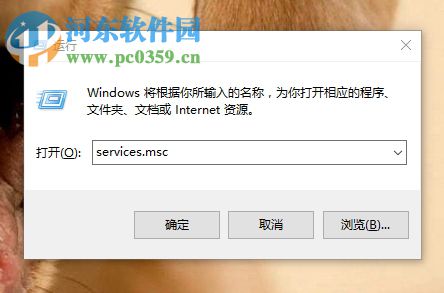
2、打开之后如下图所示:
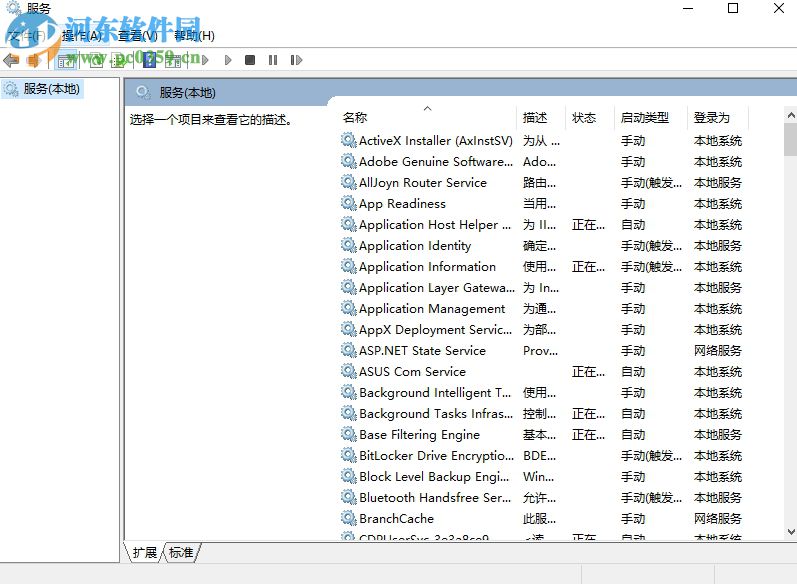
3、接着在右侧的界面中查找叫做:Software Protection的服务是否是在启动的状态,如果不是可以双击将它的启动类型设置为“自动”模式
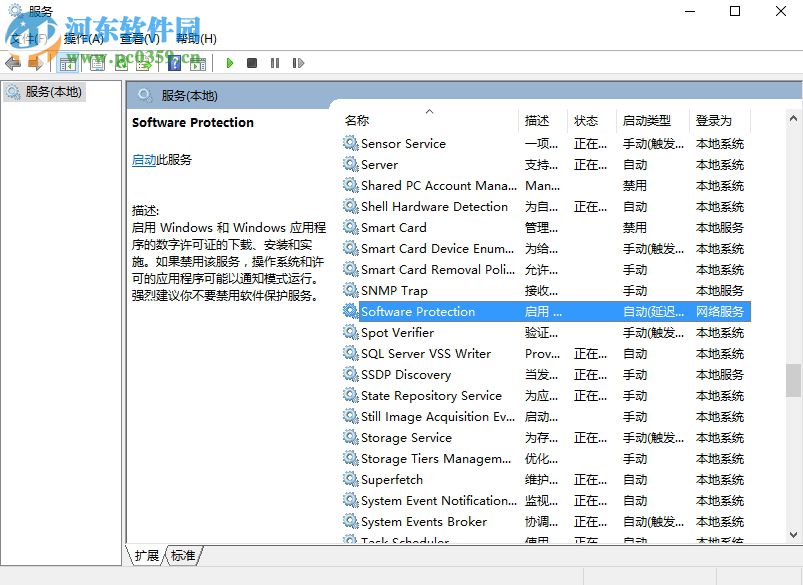
4、完成以上的操作之后再次按下win+r按钮,将电脑中的运行打开,然后键入:“regedit.exe”,这样我们就可以进入到注册表界面了
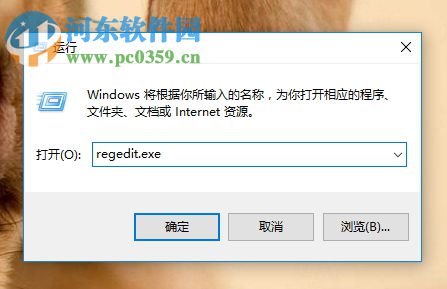
5、打开注册表窗口之后在左侧依次展开下面的文件夹:
HKEY_LOCAL_MACHINESOFTWAREMicrosoftWindows NTCurrentVersionSoftwareProtectionPlatform
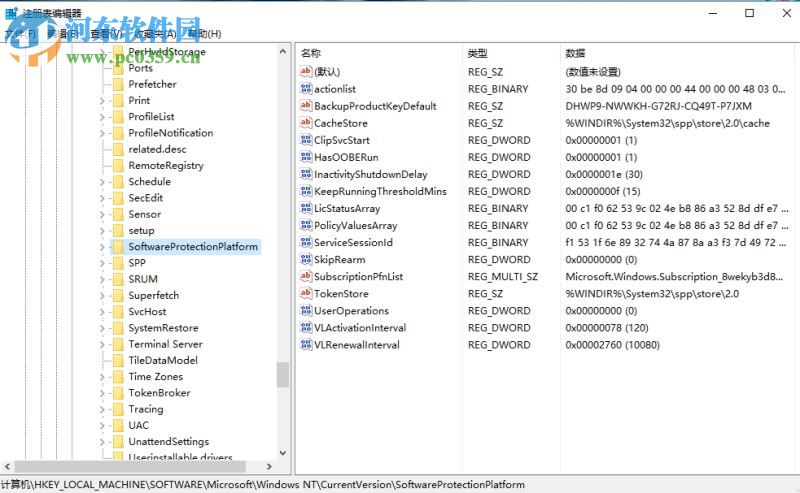
6、找到其中的“SoftwareProtectionPlatform ”文件夹之后右键单击它,将它的“权限”一栏打开
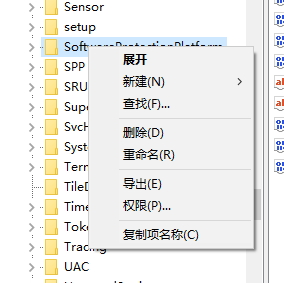
7、接着点击权限界面中的“高级”按钮,进入高级设置界面
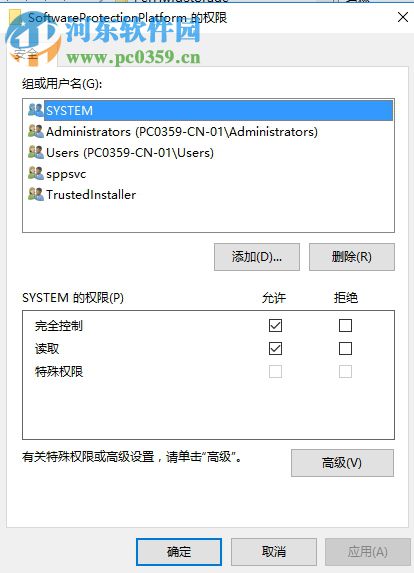
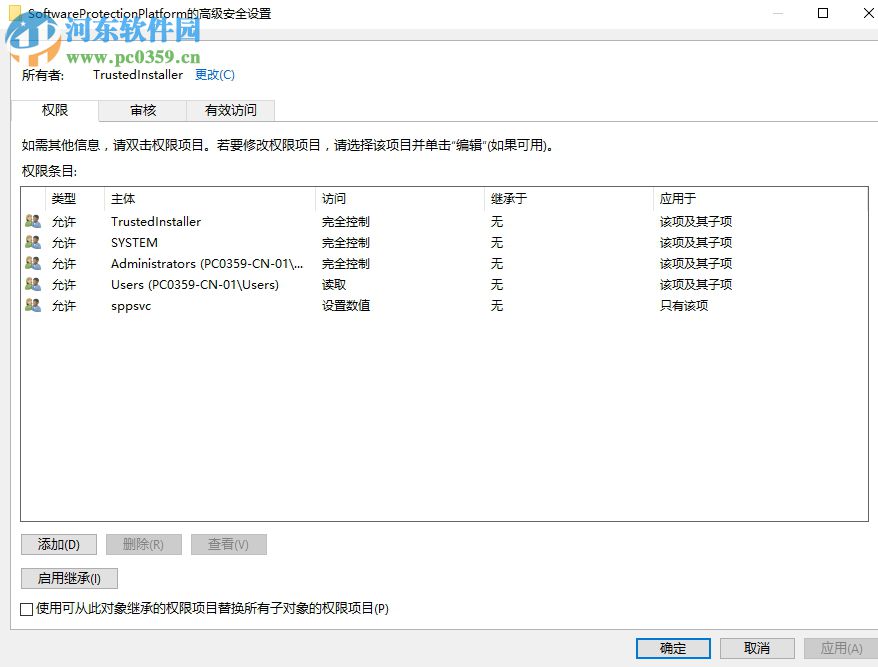
8、打开之后接着点击所有者右侧的”更改“按钮
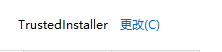
9、单击之后在弹出的界面中使用输入需要的用户名称,然后点击“确定”按钮进行保存即可
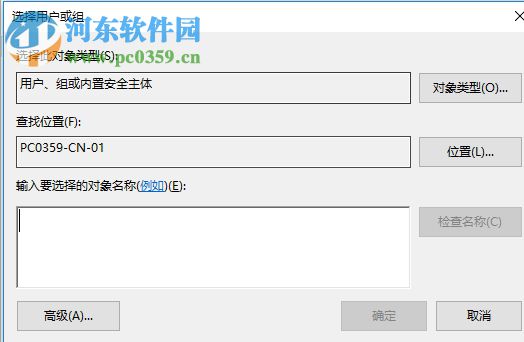
10、完成之后我们可以看见在界面中已经出现了下图所示的选框,请将它勾选上
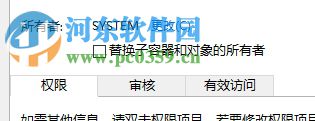
11、勾选之后点击安全选项卡下方的“添加”按钮
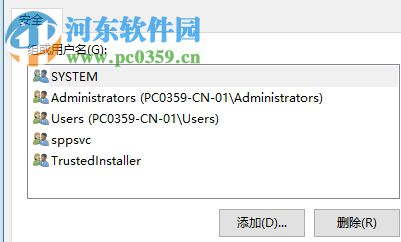
12、将自己刚刚输入的用户名称再次输入
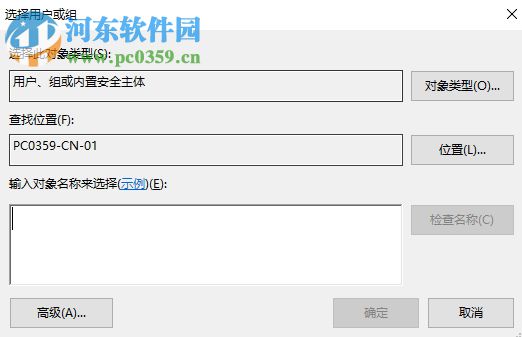
13、然后给这个账户开启“完全控制”的权限
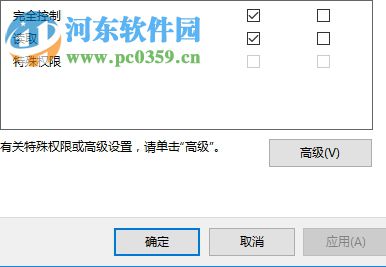
保存以上的设置之后我们就可以解决win10中激活提示0xc004F012 错误代码的问题了,还没有解决这个问题的小伙伴们都快来试试吧。
相关文章:
1. UOS怎么设置时间? 统信UOS显示24小时制的技巧2. 统信uos系统怎么管理打印界面和打印队列?3. Windows Modules Installer Worker是什么进程?硬盘占用100%的原因分析4. 地毯式轰炸!不符合要求的电脑也收到全屏的 Win11 升级提醒 5. Win10系统360浏览器搜索引擎被劫持解决方法 6. win XP系统的电脑无法连接苹果手机怎么解决7. freebsd 服务器 ARP绑定脚本8. Unix系统中文件管理和文件权限设置教程9. 银河麒麟操作系统(KyLin)常用问题及解决方法10. 怎么解决Win10系统不断的弹出fodhelper.exe提示?

 网公网安备
网公网安备